كيفية إضافة التعليقات على Shopify
نشرت: 2020-05-04
هناك ما هو أكثر من تشغيل متجر على الإنترنت أكثر من مجرد نشر صور لمنتجاتك. يحب العملاء المحتملون معرفة أكبر قدر ممكن حول ما يطلبونه. لذلك ، الأوصاف التفصيلية والدقيقة ضرورية. الأهم من ذلك ، يرغب العملاء المحتملون في قراءة تجارب الآخرين.
يمكن أن تكون المراجعات السيئة بمثابة كسر للصفقات ، خاصة إذا لم يطلب العميل من بائع معين من قبل. ومع ذلك ، يمكن أن تجذب التقييمات الجيدة متسوقين جددًا في أي وقت من الأوقات. إذا كان لديك نصيب من المراجعات الجيدة ، فإليك كيفية إضافتها إلى صفحة Shopify الخاصة بك.
شارك التعليقات عبر تطبيق مراجعات المنتج
أفضل طريقة لمشاركة مراجعات المنتج هي استخدام تطبيق من Shopify متجر التطبيقات. التطبيق الأكثر استخدامًا هو تطبيق مراجعات المنتج.
يتيح لك هذا التطبيق ذو التصنيف الجيد مشاركة تجارب عملائك بسرعة ودون خطوات معقدة. علاوة على ذلك ، فهو مجاني ومتوافق مع أي سمة وتصميم لصفحة ويب ، وسهل التخصيص.
يُعرف تطبيق مراجعات المنتج أيضًا بالمساعدة في نتائج تحسين محركات البحث وترتيبها على Google. كلما حصلت على مرتبة أعلى ، زادت فرصك في الوصول إلى المزيد من المستهلكين وزيادة مبيعاتك. يشجع تطبيق Product Reviews عملائك على التفاعل معك ويمنحك فرصة للرد على تعليقاتهم أيضًا.
باستخدام "مراجعات المنتج" ، يمكنك استيراد المراجعات وتصديرها في شكل جدول بيانات ، وإدارتها ببضع نقرات. لست بحاجة إلى نشر أو إزالة المراجعات واحدة تلو الأخرى - فهناك ميزة إجراءات مجمعة ملائمة للتعامل معها.

ستتطلب إضافة المراجعات القليل من الترميز. قد يبدو هذا معقدًا في البداية ، ولكن إذا اتبعت بعناية الخطوات الموضحة في Shopify الدليل الرسمي لهذا التطبيق ، فسوف تقوم بإعداد الميزة في أي وقت من الأوقات.
باختصار ، تعتمد طريقة إضافة التعليقات إلى صفحتك على المظهر الذي تستخدمه. إذا كان موضوعًا مقسمًا ، وهو أيضًا أحدث ، فيجب عليك:
- افتح المتجر عبر الإنترنت ثم انقر فوق السمات.
- ابحث عن الموضوع المطلوب وحدد الإجراءات.
- اختر تحرير الكود ومن دليل الأقسام ، انقر فوق product-template.l Liquid.
- حدد المكان الذي تريد ظهور التعليقات فيه والصق هذا:
<div id = ”shopify-product-reviews” data-id = ”{{product.id}}”> {{product.metafields.spr.reviews}} </div> - عند الانتهاء ، حدد حفظ.
إذا كنت تستخدم سمة غير مقسمة ، فاتبع الإرشادات أدناه:
- انتقل إلى متجرك عبر الإنترنت وافتح قسم السمات.
- حدد الموضوع المطلوب واختر الإجراءات.
- من هنا ، حدد تحرير الرمز.
- من دليل القوالب ، انقر فوق product.l Liquid.
- اختر المكان الذي تريد أن تظهر فيه مراجعاتك على صفحة منتجاتك والصق هذا:
<div id = ”shopify-product-reviews” data-id = ”{{product.id}}”> {{product.metafields.spr.reviews}} </div> - حدد حفظ لإكمال التحرير.
كيفية إدارة التعليقات الخاصة بك
عندما تبدأ ، ربما ترغب في إيقاف تشغيل نشر المراجعة التلقائي. سيسمح لك هذا بالتحقق من كل مراجعة قبل أن تكون مرئية للجميع. لإيقاف تشغيل هذه الميزة ، اتبع الخطوات أدناه:

- من لوحة تحكم المسؤول ، حدد التطبيقات.
- انقر فوق "مراجعات المنتج" ثم اختر "الإعدادات".
- ابحث عن خيار النشر التلقائي وحدد معطل.
- حدد حفظ للاحتفاظ بالتغييرات الخاصة بك.
إذا كنت تريد نشر مراجعة ، فاختر غير منشور من مراجعات المنتج وحدد المراجعة التي ترغب في نشرها. انقر فوق نشر للتأكيد. ضع في اعتبارك أنه يمكنك استخدام الإجراءات المجمعة لنشر عدد كبير من المراجعات في وقت واحد. يمكن أيضًا استخدام الإجراءات المجمعة لإلغاء نشر المراجعات أو حذفها أو إلغاء الإشارة إليها.

اتبع نفس الخطوات لإلغاء نشر مراجعة غير مرغوب فيها. يمكنك أيضًا إزالته بالنقر فوق حذف بعد تحديد المراجعة التي تريد حذفها.
إذا كنت ترغب في نشر رد على مراجعة ، فقم بما يلي:
- افتح لوحة الإدارة الخاصة بك.
- حدد التطبيقات.
- من هناك ، انتقل إلى "تقييمات المنتج" واختر المراجعة المطلوبة.
- سوف يتم نقلك إلى صفحة المراجعة.
- اكتب ردك في الحقل المقابل.
- حدد نشر الرد لنشر رسالتك.
تطبيقات أخرى مفيدة لإضافة التعليقات
1. فتح مراجعات المنتج التطبيق
يعد تطبيق Opinew Product Reviews App خيارًا ممتازًا آخر إذا كنت ترغب في إضافة تعليقات إلى منتجاتك. من خلال هذا التطبيق ، يمكنك الجمع بين مراجعات الصور والنصوص ، مع العلم أن المراجعات سوف تتناسب مع تصميم صفحة الويب الخاصة بك ولن تبطئ سرعات التحميل.
كما أنه يمكّنك من استيراد المراجعات من جميع المنصات الرئيسية مثل Amazon أو Ebay أو Aliexpress. من السهل إعداد المظهر الخاص بك والتكيف معه. أيضًا ، لن تظهر المراجعات على صفحتك تلقائيًا - ستتمكن من التحقق منها والموافقة عليها قبل نشرها.
سيتمكن العملاء أيضًا من إضافة شارات نجمة إلى منتجاتك ومجموعاتك.

2. Stamped.io
مع توفر خطة مجانية ، يعد Stamped.io تطبيقًا شائعًا آخر لمشاركة تجارب العملاء. يتيح لك هذا التطبيق جمع كل أنواع المراجعات من أماكن مختلفة واستخدامها لزيادة مبيعاتك.
تجمع Stamped.io المحتوى الذي تم إنشاؤه بواسطة المستخدم ، والذي يمكن استخدامه لبناء الثقة وزيادة التحويلات. يتضمن هذا المحتوى الأسئلة الشائعة ومعارض Instagram ومراجعات الصور والفيديو ومراجعات المنتجات والمزيد.
هذا التطبيق مُحسَّن للغاية وسريع الاستجابة للهواتف المحمولة وأنواع الأجهزة الأخرى. سوف يتناسب مع أي تصميم ويعمل بشكل جيد مع موضوعك. من السهل إعدادها وإدارتها بسهولة ، وذلك بفضل الميزات المفيدة مثل تصفية المراجعات حسب الموضوع ، والتحقق من المراجعة ، وخيار البحث عن المراجعة للعملاء ، والمزيد.
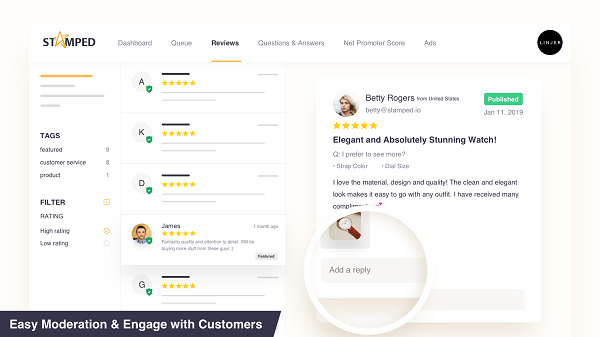
استكمال متجرك على الإنترنت
بدون مراجعات العملاء ، يبدو أن شيئًا ما مفقود من متجرك عبر الإنترنت. قد تستغرق إضافة التعليقات بعض الوقت ، ولكن من المؤكد أنها ستؤتي ثمارها بمجرد أن تبدأ التجارب الإيجابية من عملائك في التدفق. تأكد من نشر مراجعات أقل إيجابية وكذلك الرد على الجميع - وبهذه الطريقة ، ستحتفظ المراجعات وشارات النجوم بالأصالة والقيمة.
ما التطبيق الذي ستستخدمه لإضافة التعليقات إلى متجرك الإلكتروني؟ واسمحوا لنا أن نعرف في قسم التعليقات أدناه.
